問答專欄Q & A COLUMN
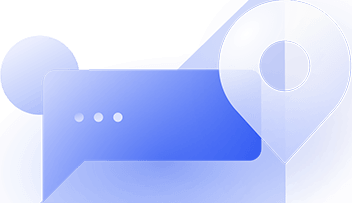
NAT是一種將一個IP地址域映射到另一個IP地址域技術,從而為終端主機提供透明路由。NAT包括靜態網絡地址轉換、動態網絡地址轉換、網絡地址及端口轉換、動態網絡地址及端口轉換、端口映射等。(其實就是網絡地址轉換)NAT常用于私有地址域與公用地址域的轉換以解決IP地址匱乏問題。
第二。nat轉換可以做什么?讓內部網絡中某臺機器對外部提供某種特殊得服務。
第三。nat轉換在什么地方可以做?路由器上,有路由功能,提供了nat轉換服務得超作系統比如2000 server,2000pro,,都可以。
下面就是大家關心得怎么做了。
一般來說我推薦在2000得server下做nat轉換,不推薦2000pro,這是由于服務器版本得2000能夠提供更加好得性能。
1、我們要確認2000得路由功能已經啟用,在Windows 2000 Server上是默認啟用得,從管理工具中進入“路由和遠程訪問”(Routing and Remote Access)服務,在服務器上鼠標右擊,-》“配置并啟用路由和遠程訪問”
2、點“下一步”然后選則“Internet連接服務器”,讓內網主機可以通過這臺服務器訪問Internet.(這里應該先配置好NAT共享,如果配好端口映射后再來配置NAT共享就有點麻煩,運氣不好得話NAT就共享不了。用電腦也講運氣,,faint,,,,)
3、選“設置有網絡地址轉換(NAT)路由協議的路由器”,不選“設置Internet連接共享(ICS)”.(ICS與NAT的區別在于,ICS針對內部主機,它需要有一個固定的IP地址范圍;針對與外部網絡的通信,它被限制在單個公共IP地址上;它只允許單個內部網絡接口,也就是說功能沒有nat強大)
4、在“路由和遠程訪問服務器安裝向導”中選“Internet連接”(就是連向Internet的那個連接),點“下一步”。
5、選“完成”ok
到目前為止,我們完成了nat共享得配置,下面得工作也許才是大家最關心得端口得映射!
6、添加NAT協議。右擊“常規”,-》“新路由選擇協議”
7、在“新路由選擇協議”中選擇“網絡地址轉換(NAT)”,點擊“確定”
8、這樣在“IP路由選擇”中就多了一項“網絡地址轉換(NAT)”
9、右擊“網絡地址轉換(NAT)”,添加“新接口”
10、在“網絡地址轉換(NAT)的新接口”中選擇“Internet連接”
11、在“網絡地址轉換-Internet連接屬性”中選中“公用接口連接到Internet”,復選“轉換TCP/UDP頭(最好這么做)”
12、在"地址池"選項表里添加你需要提供端口重定向的起始地址與結束地址.也就是你要拿出來搞端口映射的所有IP地址,一般情況下我們就一個IP地址,所以假設有1個地址,設置如下:
210.34.241.133
255.255.255.0
210.34.241.1
13、在"特殊端口"選項表里提供了你需要定向的數據連接協議(是TCP還是UDP協議,如Web和FTP就是TCP協議的),選準后“添加”
注意這里選擇協議得時候是有點講究得,你得內部服務器要對應什么服務這里就要選擇是tcp得還是udp得,,比如代理qq這里就要用udp,而代理web得ftp這里要用tcp。
14、“添加特殊端口”,這里就是設置端口映射的核心了,把NAT主機的哪個端口映射到內網主機的哪個端口就在這里設置,由于設有“地址池”,所以可以在“公網地址”中添上“地址池”中的任一地址,這里添的是“210.34.241.133”,也就是我的地址,如果你在前面沒有設置“地址池”,那么在這個選項頁中“在此地址池項”為灰色不可選,你只能選“在此接口”,也就是你只有一個公網IP地址,這比較適合只有一個IP的朋友,可以不用“地址池”,何必做多余的設置呢?假如有問題的話,還不是自找麻煩。
“傳入端口”就是別人從網外訪問有公網IP的NAT服務器的端口,你自己想怎么填寫就怎么填寫。
“專用地址和傳出地址”就是內部主機的IP地址和提供特殊服務的端口,這里是210.34.241.133上的8080端口映射到192.168.0.2上的80端口。
這就是TCP協議得重新定向了!~
 加載中...
加載中...nat是用來解決ip地址不夠用的問題的。舉個例子,家里用的wifi,會發現ip地址都是192.168.xxx.xxx,其實這個就是路由器通過nat技術給你分配的ip,也叫內網ip,而通信公司給你接入的家庭網絡的那個ip才是真正的ip,也叫公網ip。
內網ip無法直接和外部網絡通信。發送數據包時必須轉成公網ip。接收數據包的時候也是先通過公網ip接收,然后路由器再根據數據包的信息識別是內網中哪一個用戶的數據包。
nat技術一般會在路由器上實現,而不是在電腦客戶端。如果說做,當然可以,畢竟路由器都能做到的東西,電腦比路由器高級多了,肯定也能做到,但是沒有必要
 加載中...
加載中...0
回答0
回答0
回答0
回答0
回答0
回答0
回答0
回答0
回答0
回答